Konten [Tampil]
Memasang custom domain blogspot untuk yang kedua kalinya, rasanya sama seperti ketika memasang domain pertama kali. Perasaan was-was, bingung, bahagia, dan haru bercampur jadi satu. Namun, ketika berhasil memasang Top Level Domain (TLD) untuk blog sendiri, ada kebanggaan tersendiri rasanya.
Sambil membaca tutorial cara memasang TLD dari blogspedia, supaya lebih mudah memahami, saya langsung mempraktekannya. Untuk custom domain blog yang kedua ini, saya membelinya dari IDCloudHost. Kebetulan sekali dibulan Juli ini, ada promo domain murah dari IDCloudhost. Gimana sih cara memasang custom domain? Simak, yuk!
Perhatikan Hal Ini Dulu, Sebelum Memilih TLD!
Sebelum memilih custom domain, ada beberapa hal penting yang perlu diperhatikan. Jangan sampai custom domain sudah dibeli, tapi menyesal nantinya karena tidak memperhatikan hal ini :
- Jangan terlalu panjang. Karena salah satu parameter SEO On Page, panjang maksimal url artikel adalah 75 karakter dimulai dari H di ‘https’, maka custom domain tidak boleh terlalu panjang. Kalau sudah terlanjut panjang, URL artikel kita akan terpotong, kalaupun bisa custom permalink, kita akan kesulitan untuk custom permalinknya.
- Jangan mengandung angka dan strip. Menurut coach Marita, domain yang memiliki angka dan strip mudah naik spam score-nya.
- Pilihlah yang unik dan mudah diingat. Domain blog adalah alamat yang akan diketikkan visitor berulang-ulang. Semakin unik domain kita, semakin mudah para visitor mengingatnya.
- Domain is your branding. Pilihlah domain dengan masak-masak. Apakah akan memakai nama asli, nama pena atau nama blog? Apapun itu pertimbangkan baik-baik poin-poin yang sudah disebutkan di atas ya.
Membeli Custom Domain Via IDCloudHost
Sudah siap dengan custom domain yang akan dipasang? Sebelum pasang custom domainnya, kita wajib membelinya dulu. Ada beberapa platform penyedia domain, kali ini saya mau sharing cara membeli custom domain blogspot via IDCloudHost. Simak baik-baik ya, langkahnya!
1. Ketik my.idcloudhost.com untuk masuk ke halaman utama IDCloudHost, lalu pilih log in. Jika belum memiliki akun, pilih create new account kemudian isi form yang disediakan, klik register. Jangan lupa cek email untuk verifikasi akun.
2. Setelah log in, kita akan masuk ke halaman client area. Pilih Register a New Domain, masukan domain yang akan dibeli pada kolom yang disediakan, klik Register.
3. Akan muncul beberapa pilihan domain pada laman shopping chart. Pilih salah satu domain yang kita inginkan, klik add to chart, lalu check out.
Nah, kebetulan IDCloudHost sedang ada promo untuk domain .com dan .my.id
4. Setelah klik check out, kita akan dibawa pada halaman Review and Check Out. Pada halaman ini, akan ditampilkan Order Ssummary-nya.
Pilih metode pembayaran yang diinginkan, jangan lupa centang kotak “I have read and agree to the Term of Service”
5. Klik check out. Udah deh, bayar dulu invoicenya. Jangan lupa, masukan berita transfer sesuai yang tertera pada invoice untuk pengecekan sudah paid atau belum.
6. Setelah transfer cek pembayarannya.
Harap diperhatikan ketika memasukan berita transfer ya. Harus sesuai dengan perintah yang sudah disediakan. Karena pengalaman banget nih, kemarin saat transfer, saya salah format untuk pengisian beritanya. Akhirnya, ketika pengecekan pembayaran, tertera invoice unpaid. Jelas panik dong, karena trauma banget nih sama hal-hal yang begini. Tapi Alhamdulillah, pelayanan IDCloudHost cepat sekali. Ketika open ticket untuk pengaduan pembayaran, hanya hitungan menit sudah ditanggapi dan diselesaikan oleh IDCloudHost. Alhamdulillah… domain active deh.😊
Cara Memasang Custom Domain Blogspot via IDCloudhost
Langkah-langkah memasang custom domain via IDCloudhost :
active, kita aktifkan “Register Lock” terlebih dahulu sebelum setting domainnya. Bagaimana caranya? Masuk ke client area, pilih menu Domain > My Domain > Manage Domain.
Pada kotak dialog di atas, terdapat gambar gembok dengan warna merah dan ada tanda silangnya. artinya, Register Lock belum aktif.
2. Klik Register Lock Status, pilih Enable Register Lock
3. Setelah Register Lock success diaktifkan, kita setting custom domain dengan masuk ke menu My Domain > Manage Domain > DNS Management
4. Kemudian akan muncul laman DNS Manager yang berisi beberapa kolom yang akan kita setting.
6. Isi nama domain yang sudah dibeli pada kolom domain kustom, jangan lupa lengkapi dengan "www" (contoh : www.mandadee.my.id
7. Jangan panik ketika klik simpan muncul warning ya. Pada kotak error box atau warning box seperti di bawah ini, ada informasi yang kita butuhkan untuk mengisi kolom DNS Manager tadi.
8. Jangan tutup dulu warning box-nya ya, kita kembali ke DNS manager IDCloudHost.
Bagaimana cara memasukan datanya? Sebelum memasukan data, kita remove dulu nomer 1 dan 2 seperti pada gambar di atas.
9. Setelah dihapus, pilih add new record. Akan tampil kolom box seperti gambar di bawah.
Ada 3 tahap yang perlu kita isi pada records DNS, yaitu :
a. Tahap 1 isi Record CNAME #1 (seperti pada warning box blogspot) dengan data sebagai berikut :
- Name : www
- Type : CNAME
- TTL : biarkan saja sesuai default
- RData : ghs.google.com
- Klik Add Record
b. Tahap 2 Add Record lagi untuk mengisi Record CNAME #2, lalu isi dengan data sebagai berikut :
- Name : sesuaikan pada nama error box blogspot tadi
- Type : CNAME
- TTL : biarkan saja sesuai default
- RData : xxxx.googlehosted.com (xxx diisi dengan data tujuan pada error box)
- klik Add Record
c. Tahap 3 Add Record untuk data Record A
- Name : tidak usah diisi
- Type : A
- TTL : biarkan saja sesuai default
- RData : isi dengan IP/Address google, pilih salah satu IP Google berikut 216.239.32.21 , 216.239.34.21 , 216.239.36.21 , 216.239.38.21
- klik Add Record
setelah klik search akan muncul tampilan seperti di bawah ini :
Jika sudah muncul data-data seperti di atas, artinya DNS kita sudah aktif. alhamdulillah 😊
11. Setelah DNS aktif, saatnya kembali ke dashboard blogspot. Masih muncul error box tadi kan? Nah, Klik simpan.
12. Sudah berhasil disimpan? Jangan lupa klik tombol alihkan domain seperti gambar di atas. Begitu juga dengan HTTPS-nya, aktifkan keduanya. Karena kalau tidak diaktifkan, laman blog akan menjadi Not seccure.
13. Sudah diaktifkan semua? Yuk, lihat blog. Cek apakah domain blog kita sudah terganti? Percobaan pertama, masih not found. Karena memang katanya coach Marita, domain tidak langsung terganti. Tunggu beberapa saat lalu refresh lagi. Alhamdulillah setelah menunggu 30 menit, akhirnya taaaraaa akhirnya, costum domain terpasang 😍
Hambatan dan Tantangan Saat Memasang Costum Domain
Tapi, rasa penasaran ingin mencoba memasang domain sendiri lebih besar. Kata-kata coach Marita pun, memberikan tantangan tersendiri bagi kami peserta blogspedia coaching, khususnya saya. Dengan diberi tutorial lengkap dari coach Marita, saya mencoba praktekan satu-persatu.
Eh, ada saja hambatannya. Pertama, kasus unpaid yang sudah saya ceritakan tadi. Rasanya langsung dag dig dug, worry kalau-kalau akan diproses lama. Harus mengulang lagi, dan domain yang diinginkan sudah tidak bisa dipilih lagi. Saya mencoba berdiam diri saat itu, menenangkan diri sejenak, serta mencari tahu, bagaimana caranya untuk mengurus komplain pembayaran.
Saya coba saja, klik Open Ticket untuk Billing. Saya tulis kronologinya, dan attach bukti transfernya. Alhamdulillah, tidak berapa lama IDCloudHost sudah membalas dan memverifikasi pembayaran.
Hambatan kedua, ketika mengisi record DNS gagal terus. Ada Warning katanya CNAME double. Akhirnya coach Marita memberitahu kalau settingan yang sudah ada harus dihapus dahulu baru add records.
Hambatan ketiga, blognya not found hahaha. Loh kok not found? Ternyata memang harus menunggu beberapa lama dahulu, supaya domainnya terganti. alhamdulillah saat itu hanya butuh sekitar 30 menit domain blog sudah terganti.
Hambatan keempat, ya ampuuun blognya kok not secure. hihi... ternyata HTTPS-nya kalau domainnya terganti makan akan ter-nonaktifkan lagi. Jadi harus diaktifkan ulang supaya blognya secure.
Itu dia hambatan dan tantangan saat membuat custom domain sendiri. Ketika dipraktekan ternyata tidak terlalu menakutkan kok. Dan tidak sesulit yang dibayangkan. Asalkan baca secara seksama tutorialnya.
Wish to My Blog, Mandadee.my.id
Tentunya, dengan konsisten ngeblog, agar tidak menjadi sarang laba-laba. Bisa menjadi content writer, serta menjadi penyemangat mewujudkan why ngeblog dan impian-impian memulai blog.
Pengalaman memasang custom domain sendiri memang selalu menyenangkan. Merasakan tantangan dan menyelesaikan hambatannya satu-persatu. Cobain, yuk custom domain sendiri! 😊








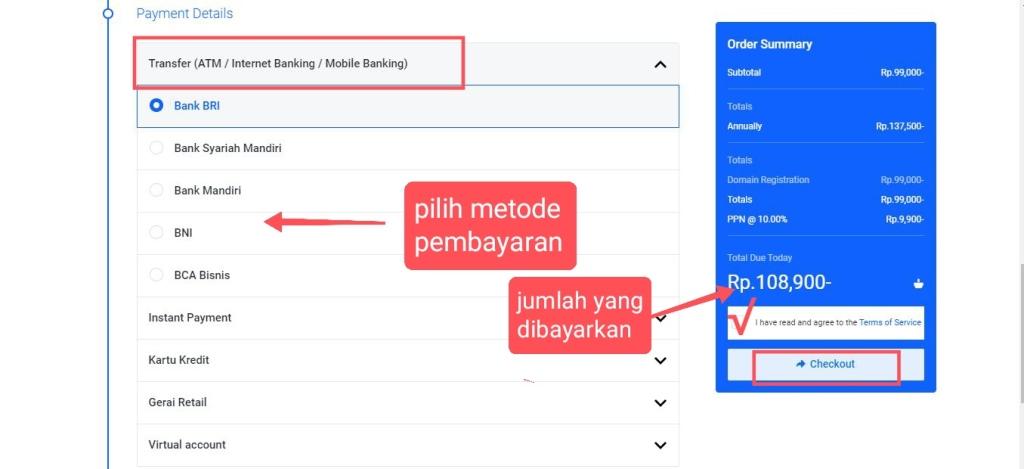

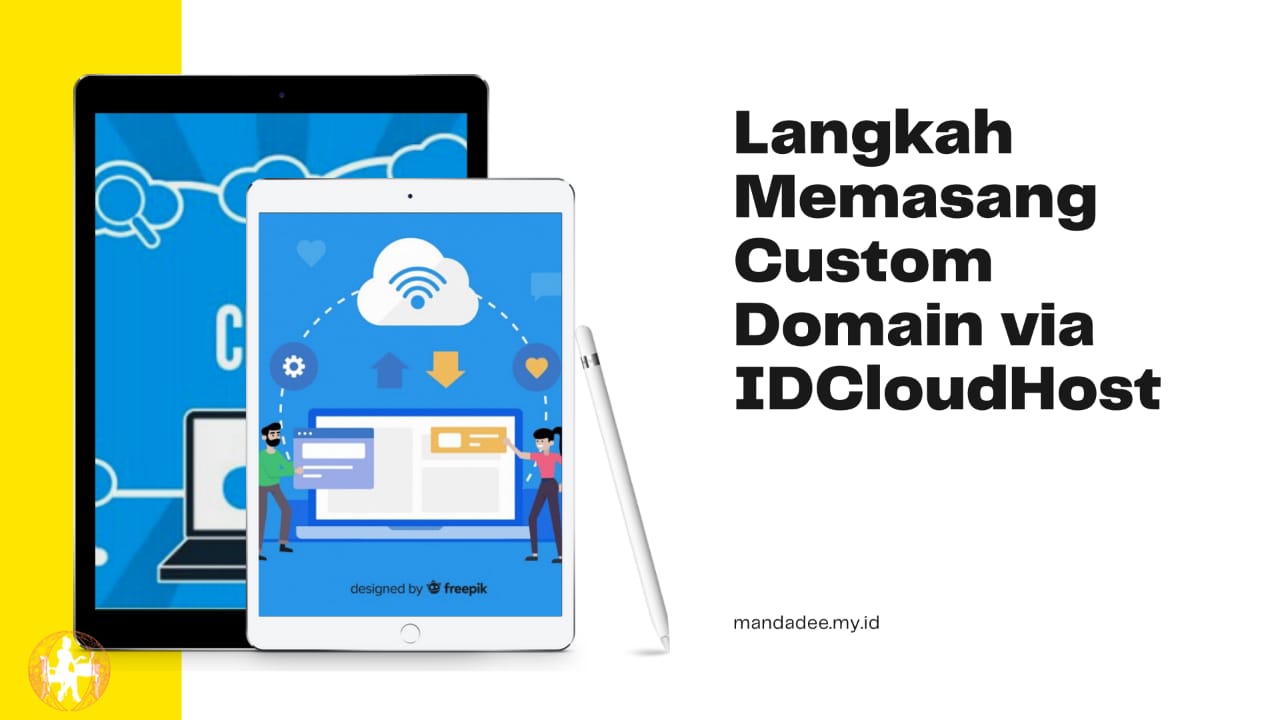
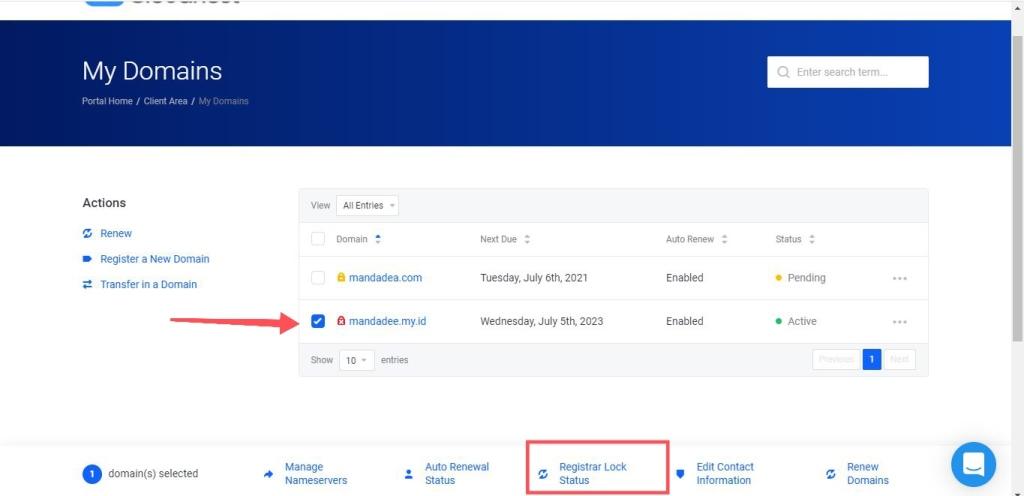






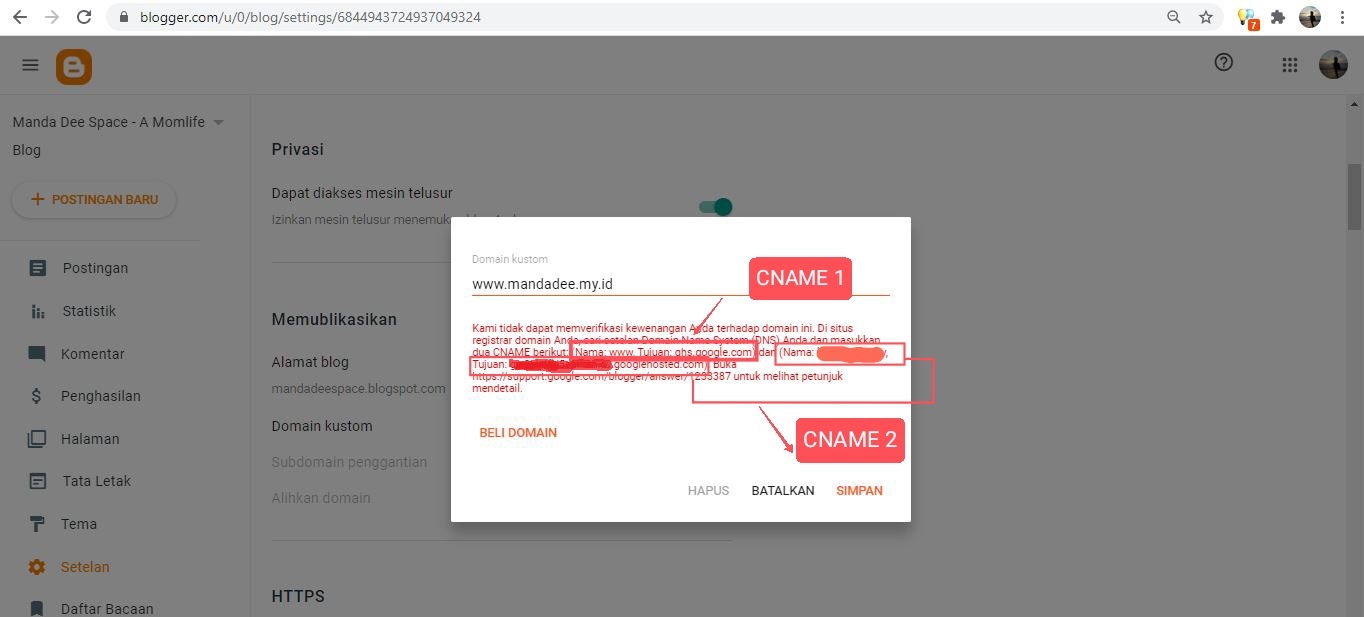

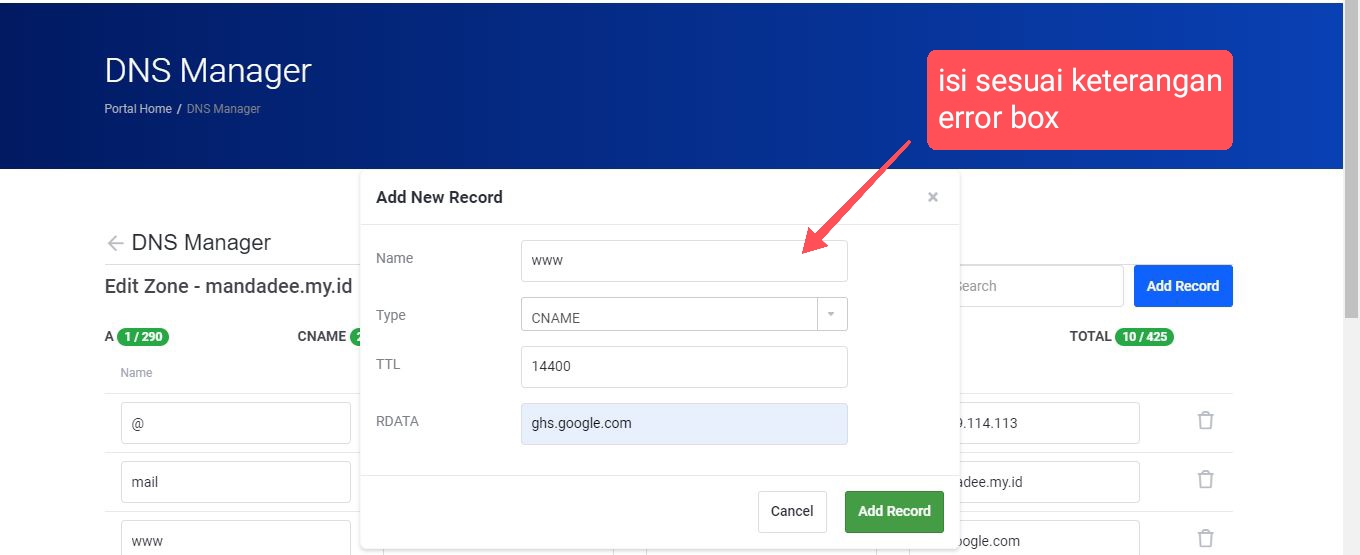






















Wah senangnya dapet harga promo. Sayang sekali kmrn gatau alamat penyedia lain selain rumahweb dan dewaweb jadi ya ga dapet harga promo deh hihi
ReplyDeleteThanks infonya mb Manda
Aku juga sama mbak, waktu itu terkendala di DNS. Gemesh ya pas bagian ini. Masih terngiang sampe sekarsng, hhhe. Semangat berkarya di blog dg domain cantik yg udah dipilih ya mbak
ReplyDeleteWah, lengkap banget nih tutorialnya di IDCloudhost..
ReplyDeleteSeneng banget ya kita kalau udah berhasil apalagi kalau pasang sendiri^^
Masya Allah membaca dari awal sampai akhir ikut dag dig dug hehehe...
ReplyDeleteTapi akhirnta sukses ya mbak padahal udah pengalaman kedua tapi tetap berkesan ya mbak masya Allah
Eh lumayan lho promonya icloud ya, emang bener-bener kalau milih provider domain harus selektif ya, karena kan seumur hidup makenya.
ReplyDeleteMbak kita samaan dong pasangnya via idcloudhost. Yang paling aku suka adalah customer servicenya fast respon. Harganya murah lagi hehehe.
ReplyDeleteStep by stepnya lengkap bener mba..terimakasih infonya. Selamat berkarya dengan rumah baru
ReplyDeleteMantap... lengkap kap kap tutorualnya... semoga tetao semngat ngeblog dan go profesional ya mbak
ReplyDeleteTerimakasih mba, lengkap sekali nih tutorialnya, moga makin keren lgi blognya ya mba
ReplyDeleteWah baru tau ada penyedia namanya idcloud :') mana murah yak dan Kak Manda rinci sekali step-stepnya. Semoga bermanfaat untuk yang cari tutorial ini ya kak, soalnya bener-bener detail :D
ReplyDeleteSemangat Go Profosional Kak Manda
Masya Allah ngikuto step vy stepnya mb Manda detail banget, makasih ya mb
ReplyDeleteBisa jadi referensi nih kalau pasang domain di blog baru. Sempet mau nyoba di idcloudhost tapi gak jadi hehehe
ReplyDeletedetail banget dan makasi infonya mba.. next tinggal pilih ya nyamannya mau yang mana..
ReplyDeleteNyobain sesuatu yang baru itu memang seru mba. Dagdigdug, khawatir, panik kalo ada yang salah tapi kalo sukses bangga dan bahagianya luar biasa.
ReplyDeleteSelamat untuk domain barunya mba..
barakallah mbak dea, akhirnya udah TLD lewat blogspedia batch 2 ❤️ semoga selalu semangat menulisnya :)
ReplyDeleteSenengnya beda kan mba saat berhasil pasang custom domain sendiri. Puassnya tak terkira, masyaa Allah.
ReplyDelete